Excelシートを移動するショートカットキーを知りたいときはないでしょうか。
けど、そんな中で悩むことは、
・Excelシートを移動するショートカットキーがよくわからない
・Excelシートの先頭/最後に移動するショートカットキーがわからない
・Excelシートの先頭/最後に移動するショートカットキーがわからない
ですよね。
今回はそんなお悩みを解決する
・Excelシートを移動するショートカットキー
・Excelシートの先頭/最後に移動するショートカットキー
・Excelシートの先頭/最後に移動するショートカットキー
についてまとめます!
もくじ
Excelシートを移動するショートカットキー
ショートカットキー一覧
Excelシートを移動するショートカットキーは以下となります。
| 右シートへ移動① | Ctrl+PageDown |
| 右シートへ移動② | Ctrl+Fn+↓ |
| 左シートへ移動① | Ctrl+PageUp |
| 左シートへ移動② | Ctrl+Fn+↑ |
実際に動かしてみましょう。
右シートへ移動
いくつかシートがあるブックを用意します。
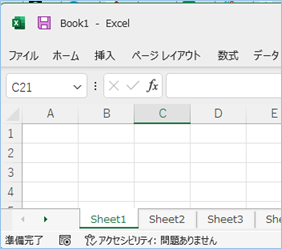
以下のショートカットキーで右シートへ移動しましょう。
| 右シートへ移動① | Ctrl+PageDown |
| 右シートへ移動② | Ctrl+Fn+↓ |
はい、右シートへ移動ができましたね!
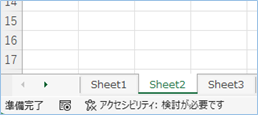
左シートへ移動
以下のショートカットキーで左シートへ移動し戻ってみましょう。
| 左シートへ移動① | Ctrl+PageUp |
| 左シートへ移動② | Ctrl+Fn+↑ |
はい、左シートへ移動ができましたね!
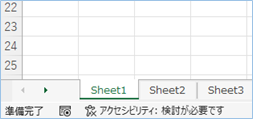

タカヒロ
ちなみにキーを押しっぱなしにすると連続で複数のシートへ移動することができます。
Excelシートの先頭/最後に移動するショートカットキー
Excelシートの先頭/最後に移動するショートカットキーについて説明をします。
ショートカットキー一覧
Excelシートを移動するショートカットキーは以下となります。
| 最後のシートへ移動 | シート左下の→アイコンをマウスオーバーの上Ctrl+マウス左クリック |
| 先頭のシートへ移動 | シート左下の←アイコンをマウスオーバーの上Ctrl+マウス左クリック |
なお、シート左下部にマウスをホバーさせると説明が表示されます。

こちらも実際に動かしてみましょう。
最後のシートへ移動
以下のショートカットキーで最後のシートへ移動しましょう。
| 最後のシートへ移動 | シート左下の→アイコンをマウスオーバーの上Ctrl+マウス左クリック |
はい、最後のシートへ移動ができましたね!
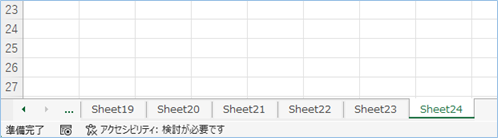
先頭のシートへ移動
以下のショートカットキーで先頭のシートへ移動しましょう。
| 先頭のシートへ移動 | シート左下の←アイコンをマウスオーバーの上Ctrl+マウス左クリック |
はい、先頭のシートへ移動ができましたね!
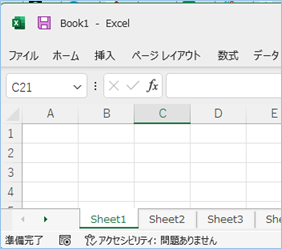
さいごに
いかがでしょうか。
今回は、
・Excelシートを移動するショートカットキー
・Excelシートの先頭/最後に移動するショートカットキー
・Excelシートの先頭/最後に移動するショートカットキー
についてまとめました。
また、他にも便利な方法がありますので、よろしければご参照頂ければと思います。














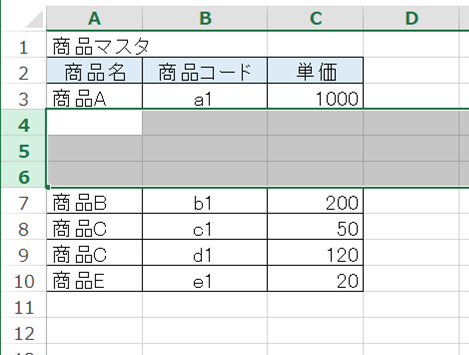








コメントを残す